在计算机的维护和故障排除过程中,chkdsk(检查磁盘)工具是一个非常有力的辅助工具,它能够帮助用户检测并修复硬盘上的错误。不论是由于硬件故障、软件冲突还是意外断电造成的数据损坏,chkdsk都能提供有效的解决方案。通过扫描并修复文件系统中的错误,chkdsk不仅能提升系统的稳定性,还能帮助恢复可能丢失的重要数据。
如何启动chkdsk工具可以使用命令提示符(command prompt)或powershell来完成。以下是两种启动方法的具体步骤:
1. 通过命令提示符启动:
- 首先,打开“开始”菜单,在搜索框中输入“cmd”,然后选择“命令提示符”并以管理员身份运行。
- 在命令提示符窗口中,输入chkdsk \[驱动器字母\]: /f /r,其中\[驱动器字母\]代表你想要检查的磁盘分区,例如c:。/f参数表示修复所发现的任何错误,而/r则意味着查找并尝试恢复坏扇区。
- 按下回车键后,系统将自动执行chkdsk命令,并按照指定的选项对磁盘进行检查和修复。
2. 通过powershell启动:
- 打开“开始”菜单,在搜索框中输入“powershell”,右击“windows powershell”并选择“以管理员身份运行”。
- 在powershell窗口中,输入相同的命令chkdsk \[驱动器字母\]: /f /r,然后按回车键。
- 与命令提示符方式相同,系统会根据输入的命令对指定的磁盘分区进行检查和修复。
注意事项- 在运行chkdsk之前,请确保关闭所有正在使用的程序,并尽量避免在此期间使用该磁盘,因为chkdsk可能会锁定整个磁盘。
- 运行chkdsk可能需要一段时间,具体取决于磁盘大小及存在的问题数量。请耐心等待,不要中途强制退出。
- 如果你的磁盘上有重要的数据,建议在运行chkdsk前先备份数据,以防万一。
通过上述步骤,你可以轻松地利用chkdsk工具来检查和修复你的磁盘错误。这不仅有助于提升计算机的性能,还可以保护你的数据安全。希望这篇文章对你有所帮助!
以上就是chkdsk工具如何启动的详细内容,更多请关注php中文网其它相关文章!

每个人都需要一台速度更快、更稳定的 PC。随着时间的推移,垃圾文件、旧注册表数据和不必要的后台进程会占用资源并降低性能。幸运的是,许多工具可以让 Windows 保持平稳运行。






























